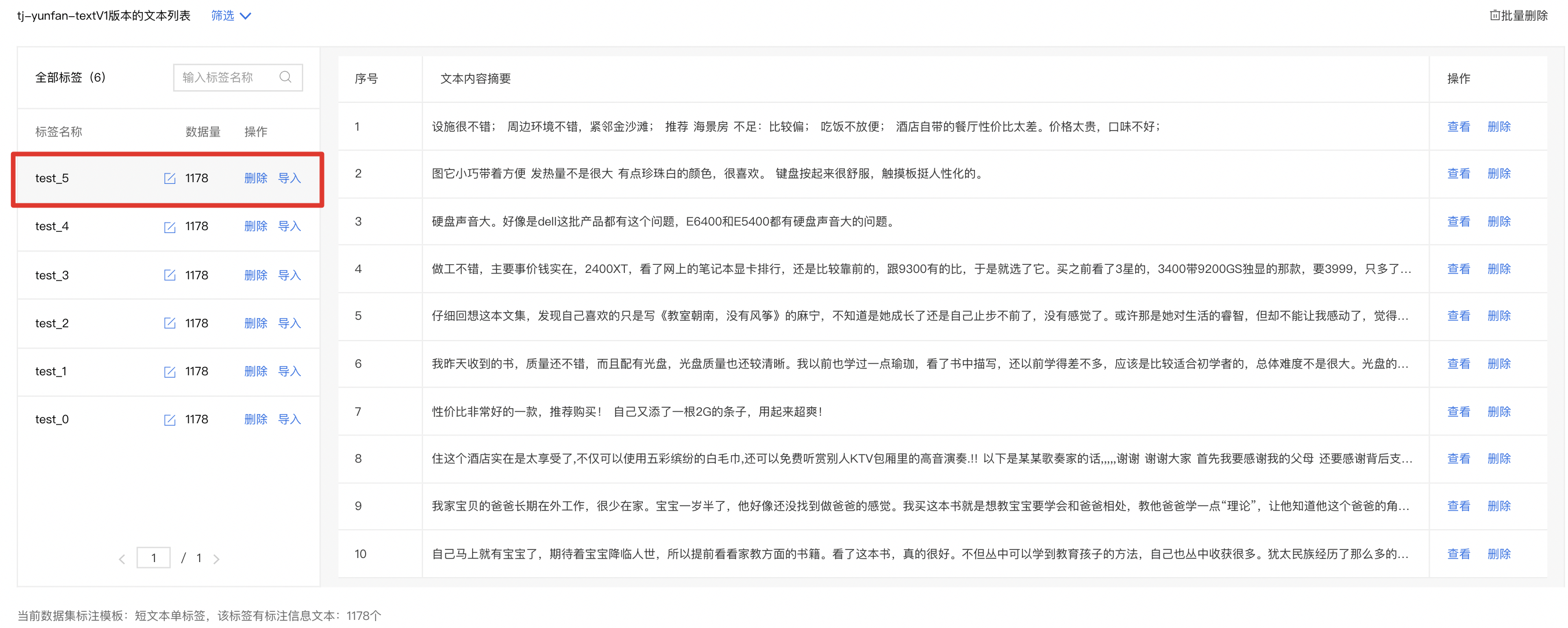在线标注
更新时间:2022-05-06
在线标注
Step 1 进入标注页面
上传未标注的数据后,可以通过以下两个方式进入标注页面:
- 在「数据总览」页面,该数据集对应的操作列下,点击「标注」,即可进入标注页面
- 在「在线标注」页面,选择该数据集,即可进入标注页面
Step 2 进行文本标注
针对尚未进行标注的数据,通过以下方式进行标注:
- 在右边标签栏中添加标签
- 针对文本内容,选择其对应的标签
- 点击下一篇,此篇文本的内容即可进行自动保存,且您将开始对下一篇文本进行标注
针对已进行标注的数据,通过以下方式进行标注修改:
- 进入需修改标签的文本的标注页面,选择右边标签栏中的标签
- 点击下一篇,对此篇文本标签的修改即可进行自动保存
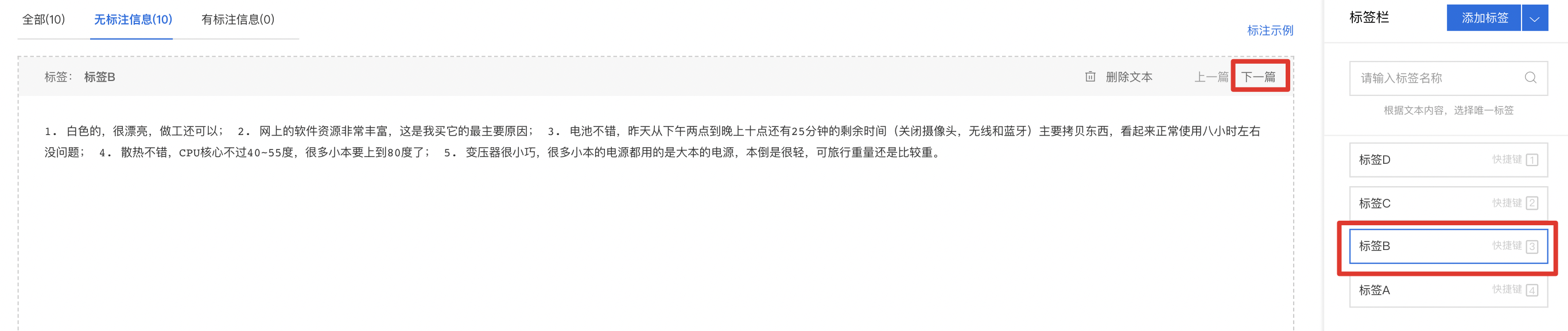
标注技巧: 每个标签的已标注文本需大于100 条,且“无标注数据”大于0条,即可启动智能标注功能,提高标注效率
Step 3 查看标注信息
通过以下方式查看已标注的文本信息:
- 在「数据总览」页面,该数据集对应的操作列下,点击「查看」,进入查看标注页面后,点击「有标注信息」
- 通过选择左侧标签中的不同标签名称,即可查看不同标签下的文本数据